Det er nødvendigt at gemme Word-indstillinger for at brugeren hurtigt kan få adgang til den konfiguration, der ofte bruges under arbejdet. I denne henseende er ældre versioner af Microsoft Office-software meget mere praktiske, da de har en indbygget gemningsfunktion, men når du arbejder i Office 2007 og nyere, skal du ty til at installere yderligere applikationer.
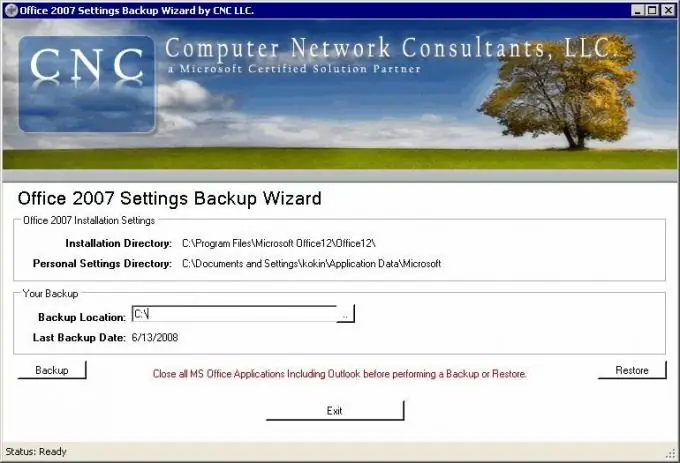
Nødvendig
- - NET Framework 2.0;
- - Computer Network Consultants-program.
Instruktioner
Trin 1
Find ud af, hvilken version af MS Office der er installeret på din computer. For at gøre dette skal du åbne et af dets applikationer og i hvilket vindue, der vises ved opstart, se hvilket udgivelsesår der er skrevet der. Du kan også bare se i menuen med installerede programmer efter navnet på applikationen, som skal indeholde de oplysninger, du har brug for.
Trin 2
Hvis du har en version af Microsoft Office Word 2003 installeret på din computer, skal du bruge kommandoen "Save Office 2003 Settings Wizard". Dette gælder også for tidligere versioner af applikationen. Følg derefter de enkle instruktioner i menuen i det nye vindue, der vises, og gem de programkonfigurationsindstillinger, du har brug for, for yderligere hurtig adgang til dem.
Trin 3
Desværre understøtter senere udgivelser af Microsoft Office-software ikke denne praktiske funktion, så hvis du har en af dem installeret, skal du bruge tredjepartsprogrammer til at gemme dine Word-indstillinger.
Trin 4
Download og installer Office 2007 Settings Backup Wizard Pro-programmet. Den bedste måde at gøre dette på er ved at gå til producentens computernetværkskonsulenters websted. Bemærk, at der kræves en internetforbindelse for at denne applikation kan installeres og fungere korrekt. Der er andre programmer, der udfører denne funktion, men dette specifikke softwareprodukt er den officielle udvikling af en Microsoft-partner, hvilket gør det bedst egnet til alle funktionerne i MS Office.
Trin 5
Åbn programmet. Du får vist et vindue, hvor du kan gemme de indstillinger, der bruges, når du arbejder med Word. For at gøre dette skal du vælge mappen i programmet for at gemme dem og klikke på knappen Backup. Hvis du vil gendanne værdierne for konfigurationsparametrene, skal du klikke på knappen Gendan.







